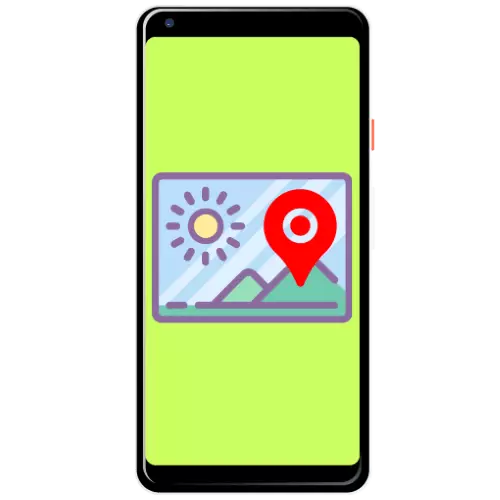
Метода 1: Стандардни алати
У свим модерним паметним телефонима се налази камера и апликација за управљање њима, у којој је обично присутна могућност активирања Геотегова. Као пример, користићемо решење за Гоогле камере у инсталиран у "чистим" Андроид 10.
- Покрените апликацију, а затим повуците леву страну екрана удесно. Мени ће се појавити са начинима снимања и приступ подешавањима - дугме у облику опреме, према којем желите да додирнете.
- Пронађите прекидач "Лоцатион" и пренесите је на активни положај.
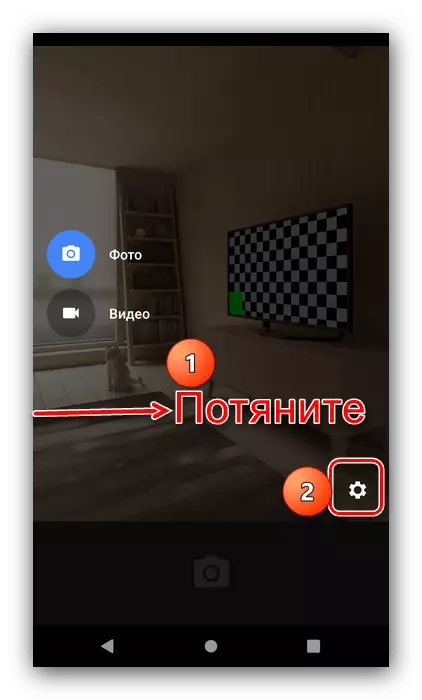
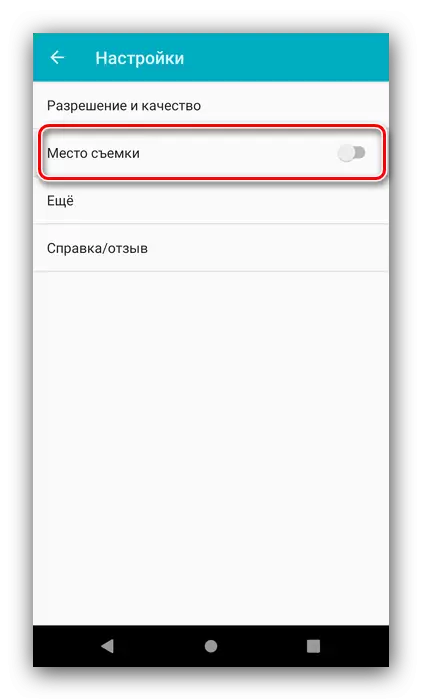
Спремни - сада на сликама Гоогле камера, појављују се информације из ГПС модула.
2. метод: Бочна примена
Ако из неког разлога не желите да снимате апликацију за залихе, можете да користите решење од програмера трећих страна у којима је изграђена подршка геометра. Једна од њих је камера ФВ-5 Лите.
Преузмите камеру ФВ-5 Лите са Гоогле Плаи Маркет-ом
- Покрените апликацију. У модерним паметним телефонима на тренутној верзији Андроид-а, обично приказујете предлог за конфигурирање дозвола - проверите да ли је опција локације активна на овој листи.
- Након покретања интерфејса додирните дугме Подешавања у облику зупчаника која се налази на врху леве стране.
- Подразумевано, параметри се отварају на картици Основна подешавања, где се налази низ "Геометрија". Додирните га и одаберите ГПС тип података коју желите да видите на фотографијама.
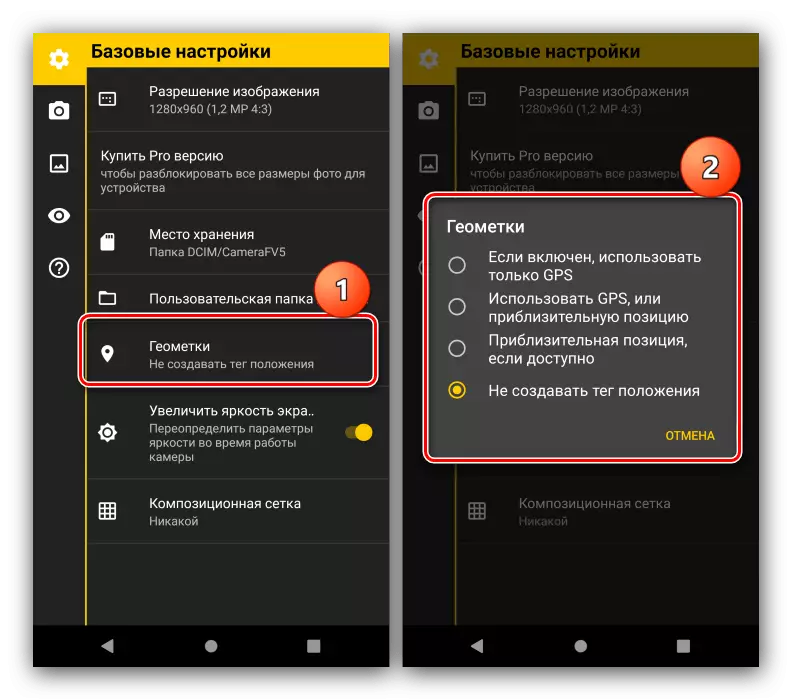
Да бисте применили параметре, поново покрените апликацију.
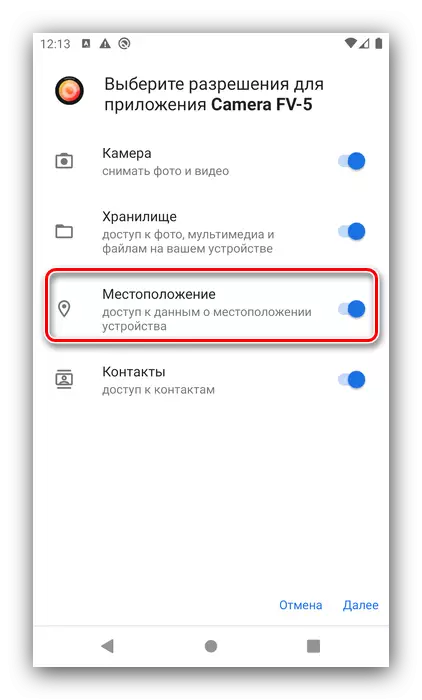
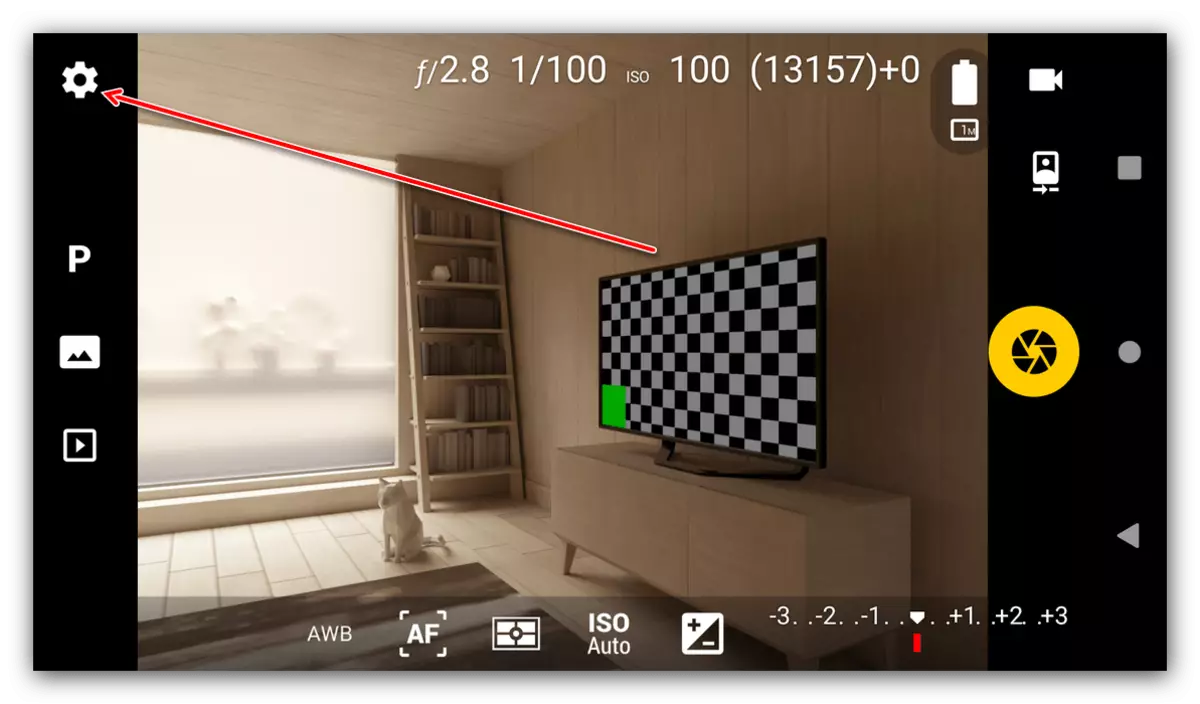
Наравно, на тржишту постоје и многе друге коморе треће стране. Ако вам камера ФВ-5 Лите не одговара нешто, предлажемо да се упознамо са листе алтернативних решења.
Прочитајте још: Апликације Камера за Андроид
Ако се геометрија не појави
Понекад једноставно укључивање геолокације у апликацију за камеру испада да је неефикасан, а потребна налепница се не појављује на новим сликама. Овај проблем се јавља из два разлога: ГПС је онемогућен на телефону или нисте дали програм одговарајуће дозволе.
- Пре свега, проверите да ли је функција рада са Геоданом уопште активна. Да бисте то учинили, отворите "Подешавања" - "Локација".
- Проверите да ли је прекидач "Одређивање локације" у активном положају.
- Затим проверите да ли се издају дозволе за апликације - додирните ставку на исто име.
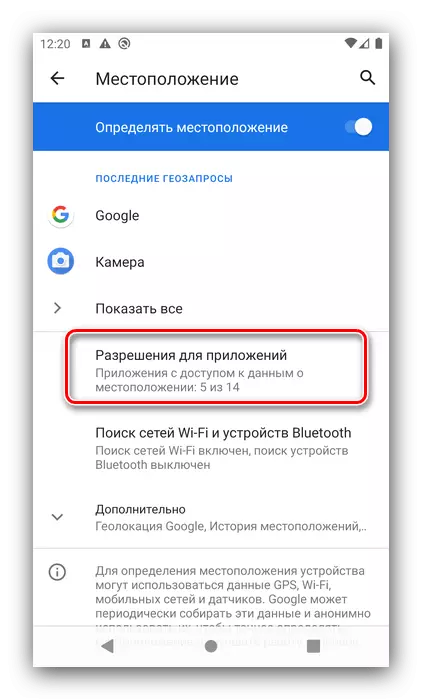
Програм камере мора бити у блоковима "Дозвољено увек" или "дозвољено само када се користи."
- Ако је ова апликација била у одељку "Забрањено", додирните је.
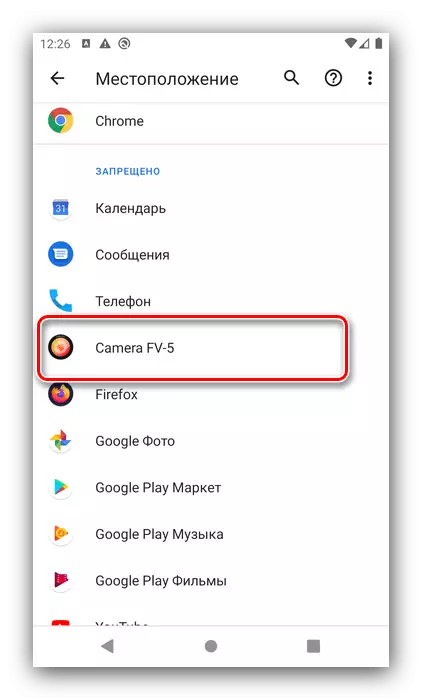
Појавиће се листа опција дозвола, постављена "Дозволи у било којем режиму" или "дозволи само када користите апликацију".
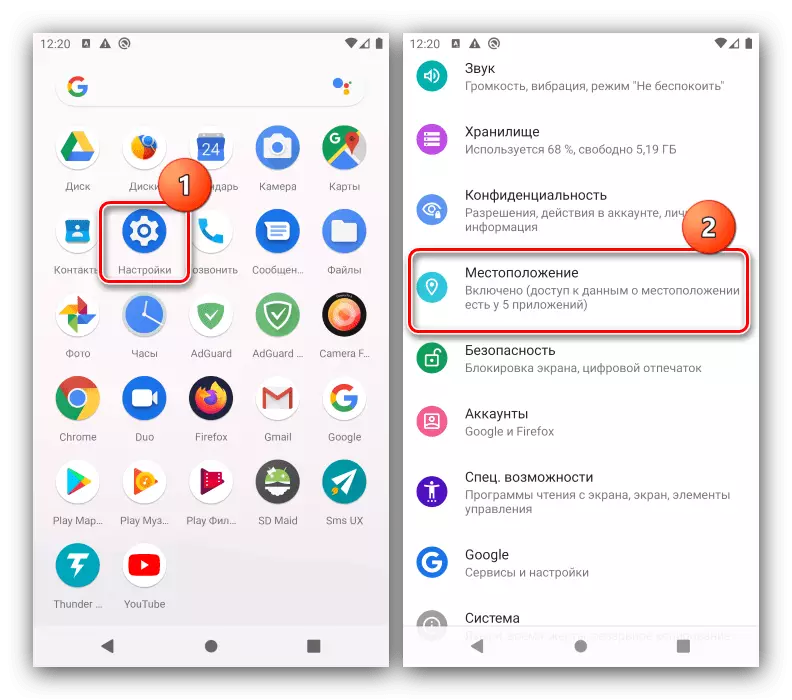
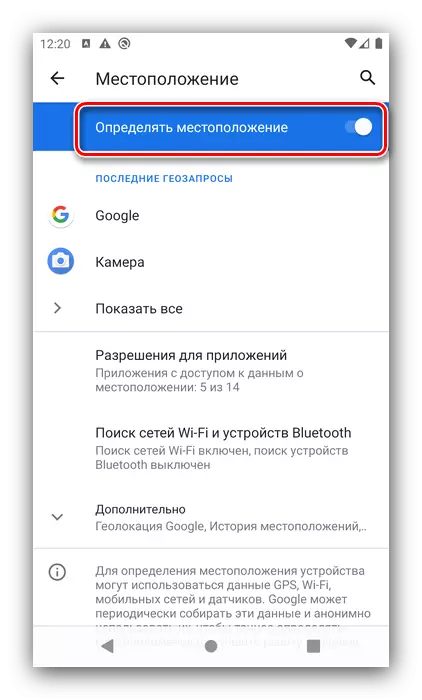
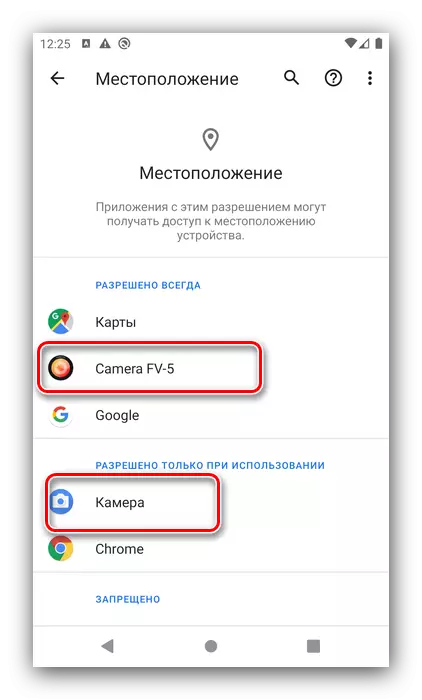

Ове акције морају да елиминишу проблем. Ако чак и са активираним ГПС-ом, недостаје се неуспеси са инсталацијом геометрије, додатно користите чланак.
Прочитајте још: Шта да радите ако ГПС не ради на Андроиду
